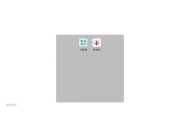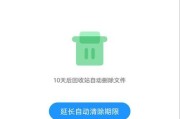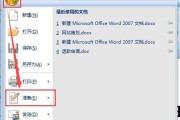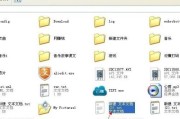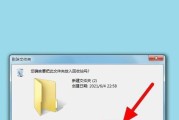IE浏览器作为最常用的网络浏览器之一,它在用户访问网页时会自动缓存一些文件,以加快页面加载速度和提供离线浏览的功能。然而,对于一些需要查找或管理这些缓存文件的用户来说,可能会遇到找不到缓存文件的问题。本文将详细介绍IE缓存文件存储路径以及管理方法,帮助读者更好地理解和操作IE浏览器的缓存文件。

一、了解IE浏览器缓存文件夹的位置
在IE浏览器中,缓存文件夹的位置是一个重要的信息,它决定了我们是否能够找到并管理这些文件。默认情况下,IE浏览器的缓存文件夹位于用户的个人文件夹中,具体路径如下:C:\Users\用户名\AppData\Local\Microsoft\Windows\INetCache。
二、查找IE缓存文件夹的方法
为了方便用户查找IE缓存文件夹,我们可以通过以下几种方法来实现:
1.使用IE浏览器自带的工具栏:在IE浏览器的菜单栏中找到“工具”选项,点击后选择“Internet选项”,在打开的窗口中点击“设置”按钮,在新弹出的窗口中可以看到“临时互联网文件”选项,点击后即可查看IE缓存文件夹的位置。
2.直接在资源管理器中输入路径:在资源管理器的地址栏中输入IE缓存文件夹的路径,即可直接访问到该文件夹。
3.通过注册表查找:使用Win+R快捷键打开运行窗口,输入“regedit”后回车,打开注册表编辑器。在注册表编辑器中依次展开“HKEY_CURRENT_USER\Software\Microsoft\Windows\CurrentVersion\Explorer\UserShellFolders”路径,可以找到IE缓存文件夹的位置。
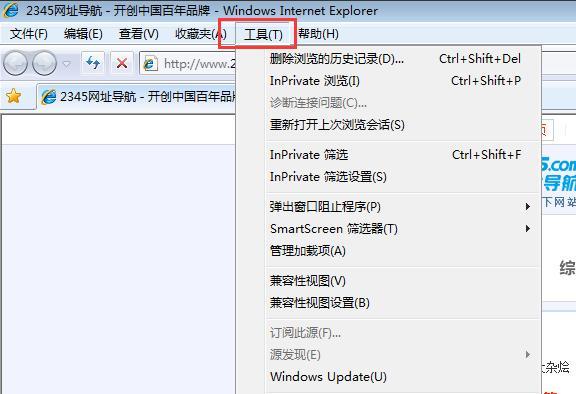
三、管理IE缓存文件的方法
一旦我们找到了IE缓存文件夹,就可以进行相关管理操作,包括以下几个方面:
1.清理缓存文件:IE浏览器会随着时间的推移不断积累缓存文件,这些文件占据了硬盘空间。我们可以手动删除这些缓存文件,以释放硬盘空间。
2.修改缓存设置:通过修改IE浏览器的缓存设置,可以调整缓存文件的大小和存储时间。用户可以根据自己的需求来设置合适的数值。
3.备份重要文件:在清理缓存文件之前,我们应该备份一些重要的缓存文件,例如保存有个人登录信息的cookie文件等。
4.禁用缓存:如果需要,用户可以禁用IE浏览器的缓存功能,以避免一些安全问题或者隐私泄露的风险。
四、IE缓存文件管理的注意事项
在进行IE缓存文件管理时,我们需要注意以下几点:
1.谨慎删除文件:删除IE缓存文件时,要确保这些文件是无用的或者已备份的。误删重要文件可能导致无法正常访问某些网页或功能。
2.定期清理缓存:建议定期清理IE缓存文件,以保持浏览器的良好性能和用户体验。
3.注意隐私问题:清理IE缓存文件时,要注意处理包含个人信息或敏感数据的文件,以防止泄露隐私。
通过本文,我们了解了IE浏览器缓存文件夹的位置以及如何查找和管理这些缓存文件。对于需要清理硬盘空间或者更好地控制IE浏览器缓存的用户来说,这些知识将非常实用。同时,在进行IE缓存文件管理时,我们要谨慎操作,以免误删重要文件或导致隐私泄露的风险。希望本文对读者有所帮助。
IE缓存文件存储位置及管理方法
随着互联网的发展,浏览器成为了我们日常生活中必不可少的工具之一。而IE浏览器作为最古老、最常用的浏览器之一,其缓存文件的存储位置以及如何进行管理对于用户来说是十分重要的。本文将揭秘IE缓存文件的存放路径,并提供一些实用的管理方法,帮助用户更好地使用IE浏览器。
一:IE缓存文件的默认存储位置
IE浏览器默认情况下将缓存文件存储在用户的个人文件夹内的TemporaryInternetFiles文件夹中。这个文件夹通常位于C盘的Users目录下,可以通过以下路径找到:%userprofile%\AppData\Local\Microsoft\Windows\INetCache。用户可以通过直接在资源管理器中输入该路径来打开该文件夹。
二:如何修改IE缓存文件的存储位置
虽然IE浏览器默认将缓存文件存储在TemporaryInternetFiles文件夹中,但用户也可以通过修改浏览器设置来更改缓存文件的存储位置。用户可以打开IE浏览器,在菜单栏中选择“工具”,然后选择“Internet选项”。在打开的对话框中,点击“常规”选项卡,在“浏览历史记录”一栏中点击“设置”。接下来,用户可以选择新的存储位置并点击“移动文件夹”按钮,最后点击“确定”完成设置。

三:IE缓存文件的存储规则及作用
IE浏览器将缓存文件存储在本地磁盘上,目的是为了提高网页加载速度,减少重复请求服务器的次数。当用户访问同一个网页时,浏览器会首先检查缓存中是否存在该网页的缓存文件,如果存在并且未过期,浏览器会直接从缓存中加载该页面。这样可以大大提高浏览速度,并减轻服务器的负担。
四:IE缓存文件的管理方法
对于IE缓存文件的管理,用户可以选择清除缓存、更改缓存大小以及禁用缓存等方法。用户可以通过打开IE浏览器的“Internet选项”对话框,在“常规”选项卡下的“浏览历史记录”一栏中点击“删除”按钮来清除缓存文件。用户也可以在同一对话框中通过“设置”按钮来更改缓存大小。如果用户希望禁用IE浏览器的缓存功能,可以在对话框中勾选“临时文件夹”下方的“每次访问网页时都查找最新版本”选项。
五:IE缓存文件的清理频率与注意事项
IE缓存文件的清理频率通常由浏览器自动管理,但用户也可以根据个人需求进行手动清理。由于缓存文件占用磁盘空间较大,长时间不清理可能导致磁盘空间不足。用户在进行缓存清理时需要注意,清理过程中可能会导致一些网页的登录状态丢失,因此最好在清理前将重要数据保存或备份。
六:IE缓存文件对网络安全的影响
IE缓存文件在一定程度上也与网络安全有关。由于缓存文件中可能存储了用户的隐私信息、登录凭证等敏感数据,因此如果用户的电脑被他人访问,这些信息可能面临泄露风险。为了保护个人隐私安全,用户在使用公共设备或与他人共享电脑时,应注意清除IE缓存文件或使用隐私浏览模式。
七:IE缓存文件对网络测速的影响
IE缓存文件的存在对于网络测速工具的准确性可能产生一定影响。由于测速工具通常会禁用缓存,因此在进行测速时,浏览器将无法利用缓存文件来加速加载网页。这样可以更准确地测试网络速度,但同时也会导致网页加载时间较长。用户在进行网络测速时需要考虑这一因素。
八:IE缓存文件的管理软件推荐
除了通过IE浏览器自带的管理功能外,用户还可以借助一些第三方软件进行更方便的IE缓存文件管理。CCleaner是一款知名的系统清理工具,它可以自动扫描并清理浏览器缓存文件,同时还提供了其他系统清理、隐私保护等功能。
九:IE缓存文件存储路径的变化
随着IE浏览器版本的更新,其缓存文件的存放路径也有所变化。用户在使用不同版本的IE浏览器时,可能需要对应修改缓存文件的存储位置,以便更好地管理和清理缓存。
十:IE缓存文件的备份与恢复方法
有时候,用户可能需要备份IE缓存文件,以便在需要时进行恢复。用户可以通过直接复制缓存文件夹中的内容来进行备份,然后在需要恢复时将备份文件覆盖到缓存文件夹中即可。
十一:IE缓存文件对网页开发的影响
对于网页开发人员来说,了解IE浏览器的缓存文件存放位置以及管理方法是非常重要的。开发人员可以通过清除缓存文件来确保自己的修改能够立即生效,并避免由于缓存导致的页面加载问题。
十二:IE缓存文件与其他浏览器的比较
虽然IE浏览器的缓存文件管理功能相对简单,但它在速度和兼容性方面仍然有其优势。与其他浏览器相比,IE浏览器通常能够更好地处理大型网页和复杂的网页应用程序。
十三:如何利用IE缓存文件进行加速
对于想要更快地加载网页的用户来说,利用IE缓存文件进行加速是一个不错的选择。用户可以通过增大缓存大小、使用SSD硬盘、加快网络连接等方法来提高IE缓存文件的加载速度。
十四:IE缓存文件的错误与解决方法
在使用IE浏览器时,用户有时可能会遇到缓存文件错误导致的页面加载问题。常见的问题包括缓存文件损坏、缓存文件过期等。用户可以通过清除缓存、更改缓存大小或重启浏览器等方法来解决这些问题。
十五:
IE浏览器的缓存文件存储位置及管理方法对于用户来说具有重要意义。通过了解IE缓存文件的存放路径和管理方法,用户可以更好地利用缓存功能,提高网页加载速度,并保护个人隐私安全。同时,了解IE缓存文件对于网络测速、网页开发以及系统性能方面的影响,也有助于用户更全面地使用IE浏览器。
标签: #文件夹